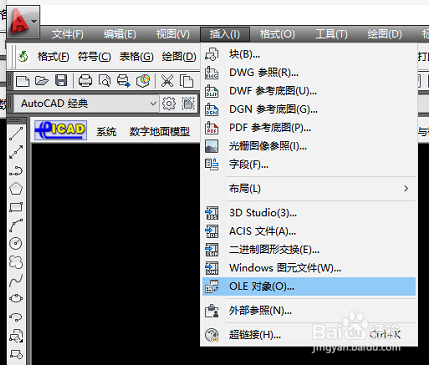1、首先我们需要插入表格时,下意识就会想到cad自带的插入功能,“插入-OLE对象-由文件创建-浏览”,然后选择我们需要插入的表格。
2、可是这样插入后会显示整张表格的内容,而我们需要显示的只是其中的一部分。无论是通过拖动角点还是缩放高度、宽度、修改高宽比都只能做到整体的缩放,而且也不支持裁剪。这时我们要怎么办呢?
3、在咨询了公司前辈后,得到了只需要打开表格,选中需要显示的单元格,再ctrl+c,然后回到cad中ctrl+v就可以了,就是如此简单。
4、然而事实上事情并没有这么简单,在实际操作过程还是出现问题了。选中需要显示的区域后,粘贴到cad中,虽然不再显示整个表格了,但是显示范围依旧不是需要的,而是显示表格左上角的特定几个单元格。
5、重新操作,在跳出的窗口修改了OLE点大小、文字高度,依旧没有什么[哔——]用。
6、困惑不已的笔者再次去咨询了前辈,然后收获了两脸懵逼。头大的笔者之后旅邯佤践进行了换表格、换图纸、重启cad、重启电脑等种种无效操辑湃形傥作后,几乎就要放弃了。然后笔者突然灵机一动,关闭wps,换用excel打开了表格。
7、成功。